안녕하세요, 정미다입니다. 책을 무료로 읽을 수 있는 좋은 방법이 있어서 서둘러 포스팅하게 되었어요. 이번 연도에는 새해 계획으로 책을 조금씩 읽어보려고 검색하다가 찾은 무료 전자 도서관인데요. 그것은 바로 국가에서 운영하는 공공 도서관을 이용하는 방법입니다. 각 지역별 공공 도서관은 오프라인뿐만 아니라 전자도서관도 함께 운영하고 있었는데요.
전자도서관의 책은 오프라인과 같이 다양하진 않지만 신간 책이랑 베스트셀러 책을 읽는데는 어려움이 없겠더라고요. 특히 요즘에는 책값도 많이 올라서 한 권 사기에는 부담스러운 면도 있었는데요. 따로 시간 내서 도서관을 가지 않고, 돈을 들이지 않아도 이용가능 한 점이 가장 큰 장점인 것 같습니다.
그리고 또 하나의 장점은 음성지원이 가능한 책도 있어서 잘때도 읽을 수 있다는 점이에요. 공공도서관 무료 전자도서관은 각 도서관별 가입조건이 다르지만 이용 방법은 유사하니 천천히 따라와 주세요!
전자 도서관 무료로 이용하는 방법 :
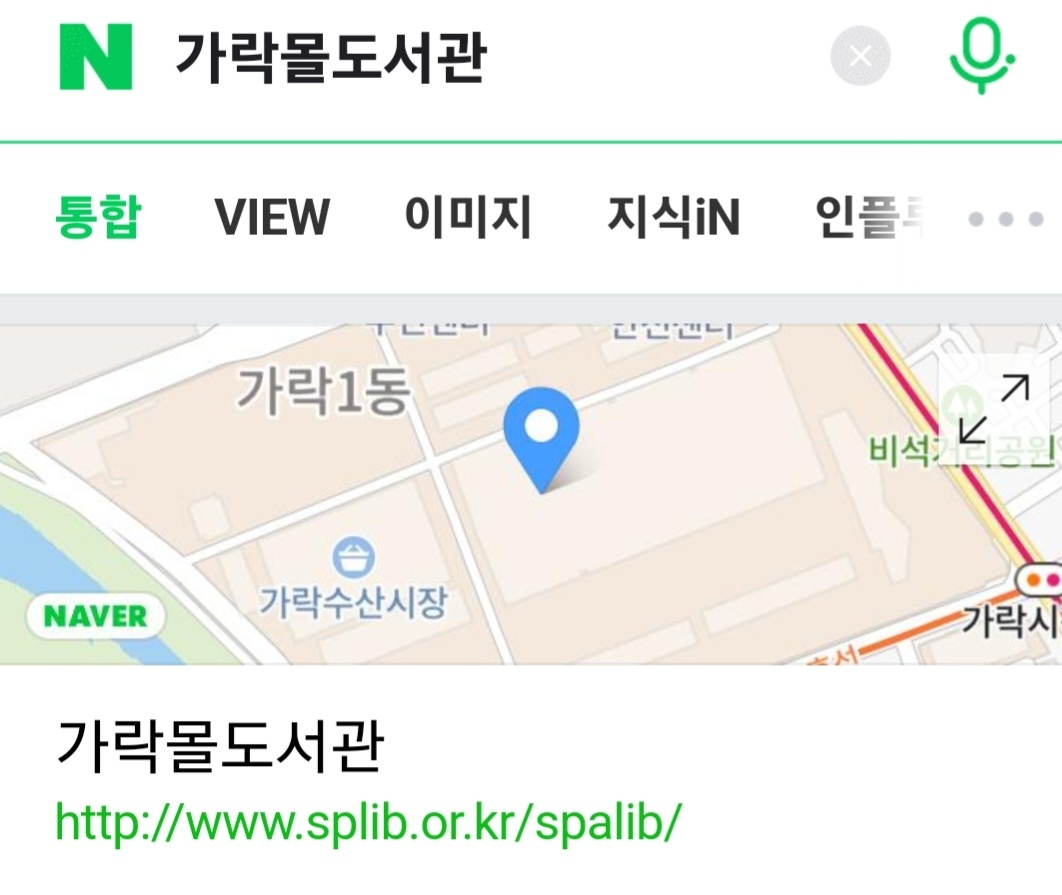
1. 집 인근에 있는 공립 공공 도서관을 검색해서 홈페이지 상단에 있는 회원가입 버튼을 눌러 순서에 따라서 회원가입을 진행합니다. 회원가입을 위해서 본인명의의 휴대폰 인증이나 아이핀 인증으로 본인 인증이 필요합니다.
저는 송파구에 거주하고 있기 때문에 송파구 내에 있는 공공도서관 중에 선택해서 가입을 했어요. 가락몰 도서관으로 선택하여 회원가입 진행을 했더니 송파구 통합도서관 회원가입이 되더라고요.

2. 송파구 통합도서관 회원가입 완료하면 준회원(홈페이지 회원)이 됩니다. 준회원은 홈페이지 내의 일부 서비스만 이용가능하고 도서대출이나 상호대차 전자도서관을 이용하려면 정회원(대출 회원)의 자격이 필요합니다. 정회원은 홈페이지 회원 가입 후에 신분증을 지참해서 도서관을 방문하면 회원증이 발급이 됩니다.
회원자격은 주민등록상 서울시민, 경기도민 그리고 서울시, 경기도 소재 직장이 및 학생은 관련 증빙서류를 추가제시 시 회원 가입을 할 수 있다고 합니다.
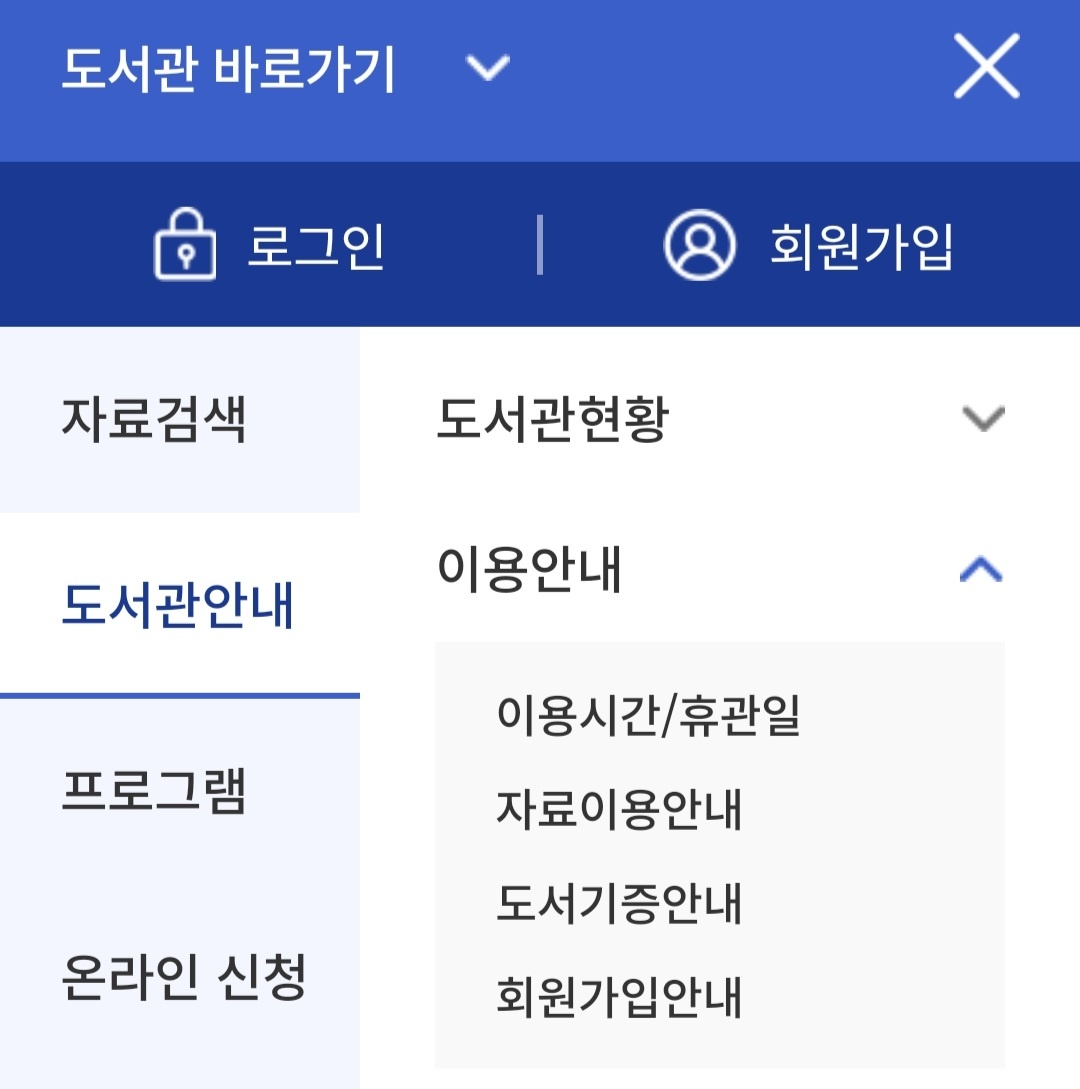

3. 도서관을 방문하지 않고 정회원이 될 수 있는 꿀팁은 비대면 자격확인을 통해 모바일 회원증은 발급을 받는 방법입니다. 홈페이지 왼쪽 상단의 삼선을 클릭해서 도서관 안내 > 이용안내 > 회원가입 안내로 들어가면 일반회원 하단에 모바일 회원증이라고 나와있는 카테고리를 선택합니다.
하단에 있는 온라인 회원증 발급 버튼을 클릭해서 비대면 자격확인을 진행합니다. 이 과정을 통해 거주지 확인이 되면 온라인 회원증이 발급됩니다. 모바일 회원증은 홈페이지 통합 회원 가입 후에 로그인 후에 진행해 주세요.

온라인 회원증 발급이란?
행정 공공 서비스 이용 신청 시에 신청인 본인의 동의하에 비대면으로 신청 자격을 확인하여 도서관에 직접 방문할 필요 없이 온라인으로 회원증을 발급받을 수 있습니다.
저는 도서관을 방문하지 않고 비대면 자격 확인을 통해 온라인 회원증을 발급받아 정회원이 되어 송파구 전자도서관을 이용할 수 있었습니다. 공공 도서관마다 회원가입 진행과정에 차이가 있으니 가입하고자 하는 구립도서관의 홈페이지에서 이용안내 > 회원가입에 관한 정보를 확인해 주세요!

4. 검색 포털 사이트에서 가입한 공공도서관의 전자도서관을 검색하여 로그인합니다.
송파구 전자 도서관은 송파구 전자도서관 통합회원으로 가입 후 대출증을 발급받은 회원만 이용할 수 있으므로 위의 과정의 회원 가입 후 접속해 주세요.

5. 읽고 싶은 책이 있다면 오른쪽에 있는 대출하기를 클릭해 주세요. 현재 대출가능한 책은 파란색으로 [대출하기]로 표시가 되고 이미 대출 중인 책은 회색으로 [예약하기]로 표시되어 있습니다.
책목록 하단에 보유 중인 전자책 권수와 대출 현황, 예약 현황, 누적대출, 누적예약 현황도 표시되어 있어서 책 대출 시 참고할 수 있습니다. 저는 유수진 저자님의 부자언니 부자특강을 [대출하기]를 클릭해 보겠습니다.

6. 내 서재 > 대출현황에서 대출한 책을 확인합니다. 해당 책은 Yes24 전자 도서관에 보유 중인 것을 확인할 수 있고요. 하단엔 반납예정일이 나와있는데 반납예정일이 도래하면 자동으로 반납이 됩니다. 미리 반납하고 싶다면 오른쪽에 반납 버튼을 클릭하면 바로 반납이 완료가 됩니다. 책을 읽기 위해 오른쪽에 있는 읽기 버튼을 클릭합니다.

7. 읽기를 클릭하면 구글 플레이 스토어에서 예스 24 도서관이 자동으로 연결이 되는데요. 설치 버튼을 클릭하여 예스 24 전자책 어플설치를 진행합니다.

8. 예스 24 전자 도서관의 내 서재에서 책을 클릭하면 본격적으로 대출한 책을 읽을 수 있습니다.


9. 도서관 목록에서 송파 전자도서관을 검색해서 즐겨찾기 체크를 해주시고요. 예스 24 전자책 도서관 내에서 제가 가입한 송파 전자도서관을 검색하여 들어갔더니 송파 도서관이 보유 중이 책 목록을 확인할 수 있었습니다. 공공도서관이 보유 중인 전자책은 교보문고 전자도서관에도 있으므로 같은 과정으로 앱 설치 후에 이용하시면 됩니다.
거주지 도서관이 아닌 전자도서관을 이용하고자 할 때 :

제가 읽고 싶은 책을 검색했더니 가입한 송파구 전자도서관에는 없더라고요. 그래서 해당 책을 보유 중인 강남구 전자도서관에 가입을 진행해 보았더니 사는 곳이 지역구민이 아니라 회원가입이 안되더라고요. 그래서 강남구 전자도서관 회원가입 조건을 다시 확인했더니 강남구민, 강남구 소재 학교에 재학 중인 학생, 강남구 소재직장에 다니는 직장인이 회원 자격조건이더라고요.
결론적으로 저는 회원 가입할 때 강남 직장 주소를 기재했더니 추가 서류 제출없이 회원 가입이 무사히 진행이 되었어요. 가입하고 바로 승인이 나지 않는 경우가 있는데요. 회원 인증은 하루(오전 9시, 낮 12시, 오후 3시, 6시) 4번 진행된다고 하니 승인이 바로 안되더라도 조금 기다려주세요!

구민희망도서 입고목록 147종!
지역구민이 희망도서를 제출해서 입고된 신규 입고 도서 목록을 공지사항에 팝업으로 띄어놓았더라고요. 새로 들어온 책은 다양한 검색조건, 대출 예약 통계, 예약 일정 정보를 제공하고 있었고요. 목록 파일을 다운로드할 수 있게 해서 도서계획에 활용할 수 있는 점이 좋았습니다.
개인적으로 신규 도서들 목록을 보면서 사람들의 관심 분야를 살펴볼 수 있다는 점이 흥미로웠고요. 아무래도 신규도서가 많아서 가장 먼저 눈길이 가더라고요. 저는 대출이 꽉 찬 도서는 나중에라도 볼 수 있게 찜 버튼을 클릭해서 책 제목을 저장해 놓았고요. 관심 있는 책들은 서둘러 예약하기 버튼을 클릭했습니다.
생각보다 신규도서나 다양한 책들이 많아서 좋았습니다. 무거운 책을 들고 다니지 않아도 출퇴근할 때 스마트 폰으로 언제든 꺼내서 볼 수 있다는 점과 무료라는 점이 가장 큰 장점인 것 같습니다! 저는 무료 전자도서관 이용해서 새해 독서계획을 세워봐야겠습니다.
세상 편한 삼성 페이 신용카드 등록, 삭제, 내역 확인하는 방법
세상 편한 삼성 페이 신용카드 등록, 삭제, 내역 확인하는 방법
안녕하세요, 정미다입니다. 이번에 갤럭시 삼성 제트 플립 3을 사용해보니 사람들이 삼성 페이 극찬하는 이유를 알 것 같더라고요. 따로 신용카드를 들고 다니지 않는 게 얼마나 편하던지.. 요즘
jungmida.tistory.com
패스 앱 pass 앱에서 모바일 주민등록증 등록하는 방법(feat. 사용처)
패스 앱 pass 앱에서 모바일 주민등록증 등록하는 방법(feat. 사용처)
모바일 운전면허증 안녕하세요, 정미다입니다. 지난 포스팅에서는 패스 앱(pass 앱)에서 주민등록증을 등록하는 방법에 대해 알아보았는데요. 주민등록증 이외에도 패스 인증 앱에서 제공하는
jungmida.tistory.com
Z플립 : GIF 움짤 움직이는 영상만들기, 커버 화면 적용 방법
Z플립 : GIF 움짤 움직이는 영상만들기, 커버 화면 적용 방법
안녕하세요, 정미다입니다. GIF 움직이는 영상 필요할 때면 ezgif을 이용해서 만들곤 했는데요. ezgif도 편리하게 이용했지만 동영상을 컴퓨터에 옮기는 과정이 은근히 번거롭더라고요. 그러던 중
jungmida.tistory.com
'꿀팁' 카테고리의 다른 글
| 원핸드 오퍼레이션 : 스마트 폰 한 손으로 편리하게 사용하는 앱(ft. 휴대폰 캡쳐하는 방법) (0) | 2023.01.17 |
|---|---|
| 삼성 페이 교통 카드 등록, 삭제, 사용하는 방법(ft. 오류났을 때 확인할 사항) (0) | 2023.01.03 |
| 세상 편한 삼성 페이 신용카드 등록, 삭제, 내역 확인하는 방법 (0) | 2022.12.23 |
| 우리은행 위비 꿀 머니 현금 전환하는 방법(ft. 꿀 머니 앱 테크) (0) | 2022.12.16 |
| 해피 머니 온라인 상품권 종류와 사용방법 (0) | 2022.12.06 |